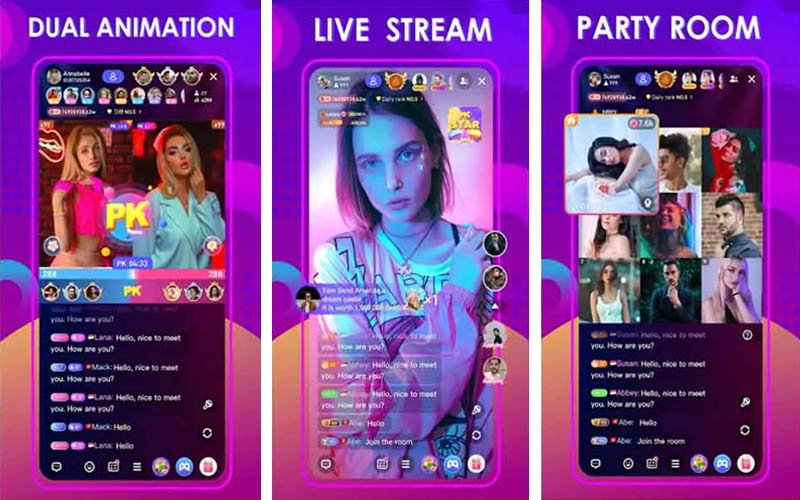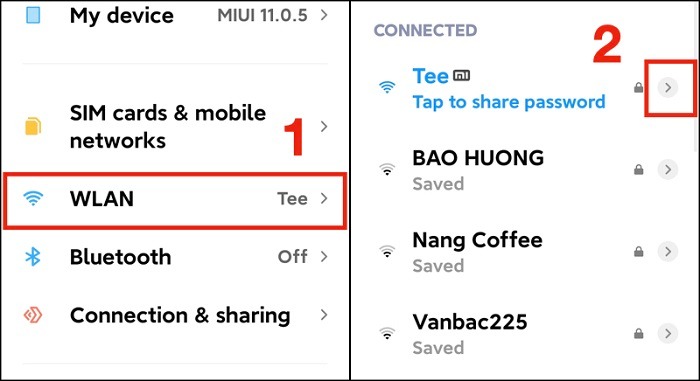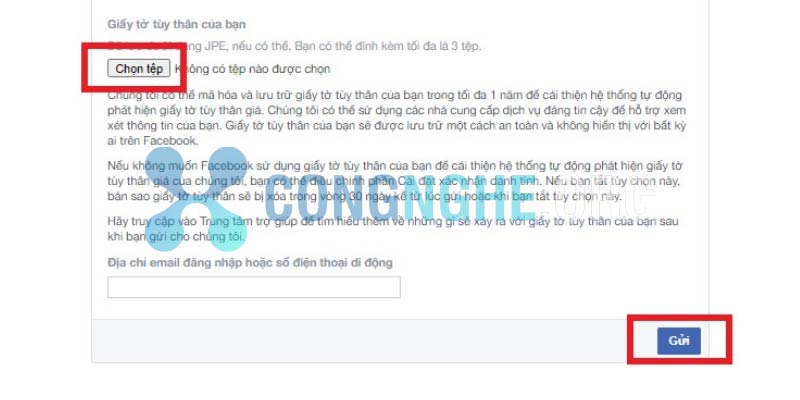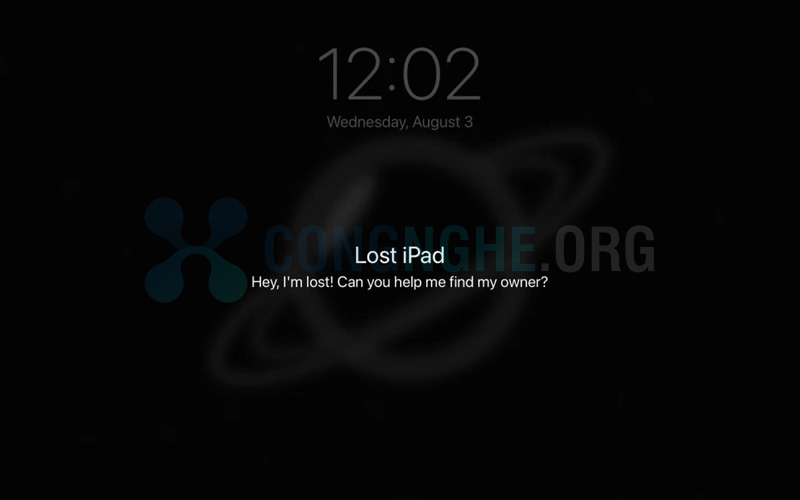Máy tính khi sử dụng cũng có trường hợp bị theo dõi, bị lộ thông tin, đối phương tùy ý sử dụng các dịch vụ, tính năng trên máy gây hại cho bạn. Cho nên bạn nên biết cách kiểm tra máy tính có bị theo dõi không. Trong bài viết này Congnghe.org sẽ xem các cách kiểm tra chi tiết.
Xem máy tính có đăng nhập lạ hay không
Nếu máy tính của bạn có đăng nhập lạ vào thì khả năng đã có người biết cách truy cập hoặc mật khẩu vào ứng dụng. Chẳng hạn như vào Facebook, Zalo để học thông tin, lấy dữ liệu quan trọng nguy hại cho bạn. Máy tính có tính năng lưu lại thông tin đăng nhập nên bạn có thể xem lại để kiểm tra.
Bước 1: Vào lựa chọn thanh Tìm kiếm trên Taskbar > Gõ “event viewer” > Chọn ứng dụng Event Viewer.
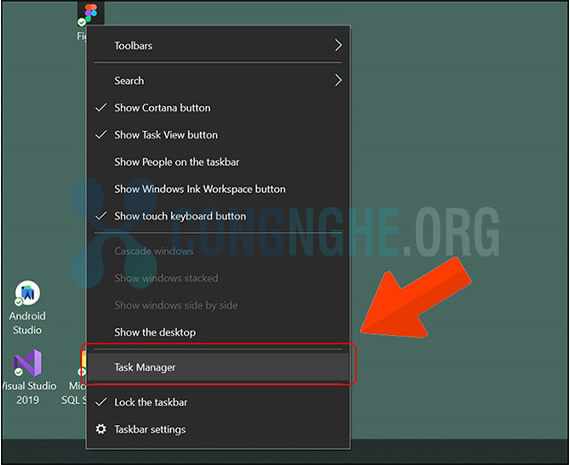
Bước 2: Tiếp đó bạn vào Windows Logs > Chọn Security. Tại đây bạn có thể xem tất cả thông tin liên quan đến các lần đăng nhập trước đó và kích hoạt hệ điều hành Windows máy tính của mình. Phần này có lưu giữ hết thông tin về thời gian và số lần kích hoạt đăng nhập trên máy tính.
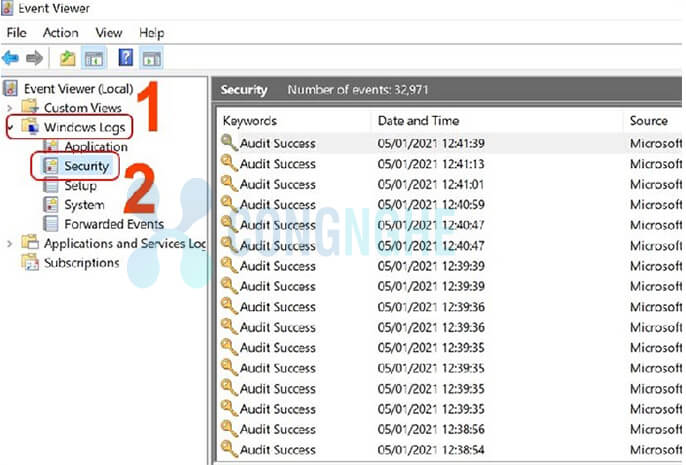
Bước 3: Chọn vào mục Find > Gõ “4672” > Chọn Find Next > Kiểm tra trong phần Event ID 4672 có thời gian nào không đúng hoặc bạn không dùng không. Ở đây có các lần đăng nhập đặc biệt, quyền đăng nhập máy tính từ xa qua kết nối mạng internet. Kết quả giúp bạn biết có mốc thời gian bất thường để loại bỏ những can thiệp từ bên ngoài.
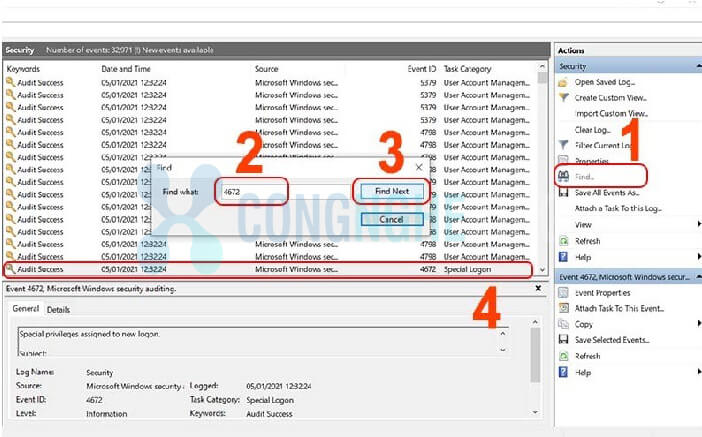
Xem thêm: Cách kiểm tra điện thoại có bị theo dõi không và cách xử lý
Kiểm tra về tình trạng CPU
Một trong những cách kiểm tra máy tính có bị theo dõi không là xem tình trạng CPU. Nếu máy tính bị dính mã độc hoặc có phần mềm theo dõi ngầm để thu thập dữ liệu thì CPU sẽ trong tình trạng Full Load liên tục dù bạn không dùng nhiều ứng dụng.
Máy tính bị dính mã theo dõi, chạy ngầm bên trong thì ngay GPU cũng bị bị Full Load. Bạn nên tiến hành các bước kiểm tra bên dưới đây để nếu có sớm phát hiện ra:
Bước 1: Bạn nhấn chuột phải ở trên thành Taskbar > Chọn Task Manager.
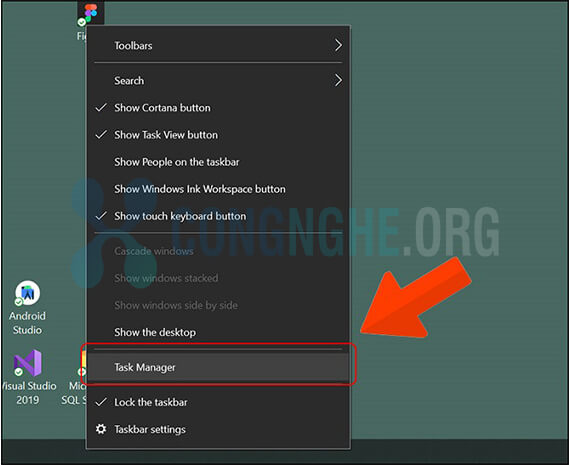
Bước 2: Thực hiện tắt đi toàn bộ các ứng dụng trên máy tính. Bạn xem % làm việc của CPU như thế nào. Trường hợp mà chúng thường xuyên chạy lên tới 85-100% khi không mở ứng dụng nào thì khả năng đang có phần mềm theo dõi chạy.
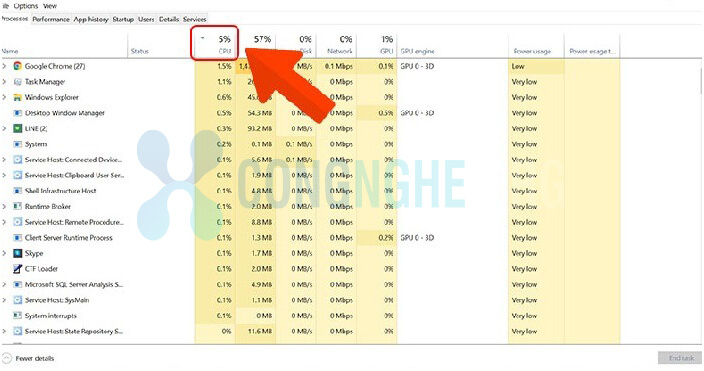
Kiểm tra qua lịch sử mở file
Máy tính hoạt động trên hệ điều hành Windows và người dùng lưu lại lịch sử truy cập các ứng dụng file, hình ảnh cụ thể. Bạn có thể theo tính năng này để kiểm tra xem máy tính của mình có bị theo dõi hay không.
Bước 1: Trước hết bạn mở mục This PC trên máy tính Win
Bước 2: Bạn nhấn lựa chọn Quick Access >> Recent file để biết được toàn bộ lịch sử lưu trữ file trong thời gian gần đây trên máy tính. Những dữ liệu về lịch sử truy cập trong Recent file sẽ không tự mất đi, chỉ khi có người can thiệp vào xóa đi. Do vậy khi máy bị theo dõi thì có thể chúng xóa đi các file truy cập trong lịch sử.
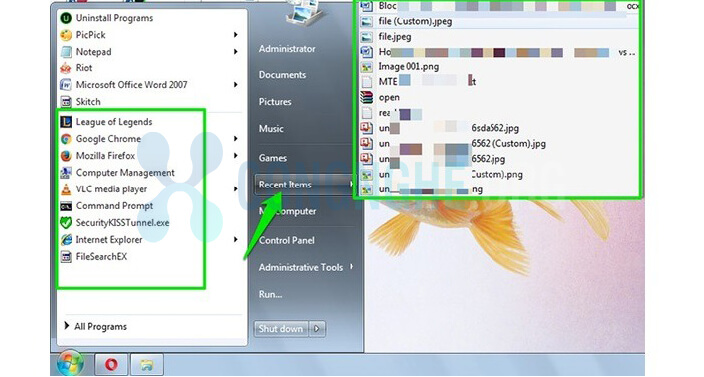
Xem thêm: Cách kiểm tra Zalo có bị theo dõi không và biện pháp xử lý
Kiểm tra qua lịch sử trình duyệt Web
Nếu người lạ theo dõi máy tính của bạn truy cập vào trình duyệt web và khai thác thông tin. Lúc này bạn kiểm tra vào phần lịch sử web sẽ biết được sự khác thường là gì. Cách kiểm tra máy tính có bị theo dõi không:
Bước 1: Bạn thao tác kiểm tra lịch sử web bằng cách nhấn tổ hợp phím Ctrl + H.
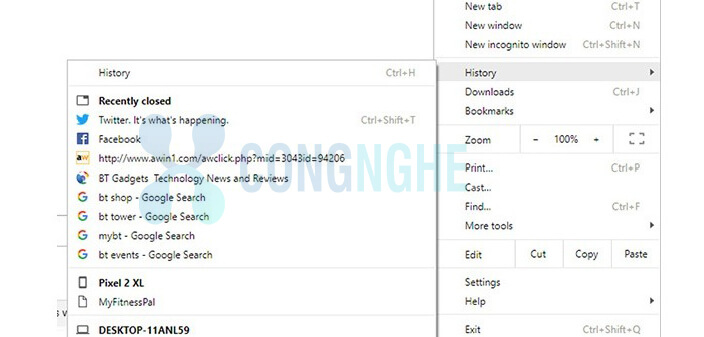
Bước 2: Hiển thị phần lịch sử bạn có thể lần lượt xem có sự truy cập nào mà bạn chưa từng thực hiện hay không.
Kiểm tra lại Camera trên máy tính
Camera cũng là một bộ phận có thể can thiệp bởi người lạ qua máy tính. Trường hợp bạn thấy đèn báo camera tự động sáng mà bạn không có mở ứng dụng nào liên quan tới thì tức là có người đang sử dụng, theo dõi bạn. Nhanh chóng tắt webcam của máy tính và khởi động lại máy cẩn thận.
Một số cách xử lý khi máy tính bị theo dõi
Máy tính bị theo dõi muốn ngăn chặn thì bạn cần phải áp dụng một số cách xử lý nhất định. Bên dưới đây có lời khuyên từ các chuyên gia kỹ thuật máy tính tới các bạn:
- Cần thường xuyên cập nhật hệ điều hành của máy nhằm nâng cấp lên phần mềm bảo vệ.
- Không nên truy cập vào những website lạ, không rõ nguồn gốc, không nhấn link yêu cầu cung cấp thông tin chi tiết mà bạn không tin tưởng
- Chỉ nên tải xuống các phần mềm từ địa chỉ web tin cậy
- Hạn chế mở email từ các tài khoản lạ, spam liên tục
- Di chuyển con trỏ chuột tới liên kết trước khi nhấp vào chúng, bạn chuyển hướng đúng web
- Cài đặt chương trình diệt virus có bản quyền để loại bỏ phần mềm lạ gây hại.
- Nếu phát hiện lỗi hoặc bị theo dõi hãy gỡ ứng dụng
- Không biết xử lý hãy mang máy tính ra địa chỉ cửa hàng sửa uy tín để thợ hỗ trợ.
Lời kết
Thông tin ở bài viết gửi tới mọi người biết về các cách kiểm tra máy tính có bị theo dõi không. Bạn tùy vào từng tình trạng mà áp dụng cách phù hợp để giúp sử dụng máy được an toàn, tránh nguy hại với dữ liệu hoặc thậm chí bị hack các tài khoản quan trọng.

![[Giải đáp] Cách đổi mật khẩu iCloud khi quên câu hỏi bảo mật doi-mat-khau-icloud-khi-quen-cau-hoi-bao-mat4](https://congnghe.org/wp-content/uploads/2023/07/doi-mat-khau-icloud-khi-quen-cau-hoi-bao-mat4.jpg)